笔记本屏幕拆机教程-acer
宏基Acer_Aspire_4540G_笔记本拆机清理图文详解

宏基Acer_Aspire_4540G_笔记本拆机清理图文详解进行下面操作前,一定要注意,所有螺丝要分类摆放,省的最后搅浑了!!!1、拆机第一步,倒置机身,下了笔记本的电池。
不然小心中电。
2、卸开后面所有你可以看到的螺丝,然后拆开那些挡板。
3、全部拆开后,卸硬盘。
硬盘比较好卸,没有螺丝固定,仅仅需要抓住红框所示的塑料片,朝着箭头方向拔即可!记住要尽量直线拔出,不要急着朝自己的方向拽出来。
因为硬盘左端还插着接口。
4、拆开如图的家具,具体是啥我也不太清楚了,但是为了后面拆主板,最好现在就直接拆下来,省的一会麻烦。
在这种机子里,这个小家具是由两个螺丝固定的,至于两个飞线,则直接拔下来即可。
如图,两个飞线端口和扣子一样,是扣上去的。
所以不用怕坏了。
总感觉这个小家具是显卡。
因为飞线实质上就是从屏幕出来的。
5、卸光驱。
这个就比较简单了,在内存条附近,有一个螺丝卸下即可。
当然,之前让你卸载机身背面所有螺丝就已经完成了这个步骤。
卸了那个螺丝以后,光驱很容易就抠出来了。
6、理出来飞线。
这两根非常讨厌的飞线,将他俩清理出来即可!如图,红线圈中所示的区域为飞线所经过的地方。
这个地方我很想批评一下设计者,飞线从屏幕一直绕到这里,简直就是匪夷所思~!当然,也可能是我孤陋寡闻了。
7、好了,背后清理工作完成了!内存条就不用管了,因为它和主板直接连接,不会影响到整体拆机工作。
现在翻过机身,让我们拆键盘和屏幕吧~!如图,注意红线圈示意的地方,这里完全可以扣下来!当然需要费很大力气。
建议用一个小刀,一点点翘吧!当然,不用怕坏,因为这里无关紧要,坏了至多就是机子破相了。
对运行完全没有影响~!当然,扣的时候要注意不要弯曲太大了。
建议你扣开两端,然后一点点翘开中间部分即可!许多人都是从这里开始放弃拆机的。
因为都不敢拆。
其实这是设计问题吧,扣的非常紧,就像无法弄开一样!!!8、扣开以后就是这造型了。
可以看到屏幕接出去的那条诡异的飞线(就是之前拆的那个),还有喇叭之类的云云。
acer笔记本电脑屏幕坏了怎么办
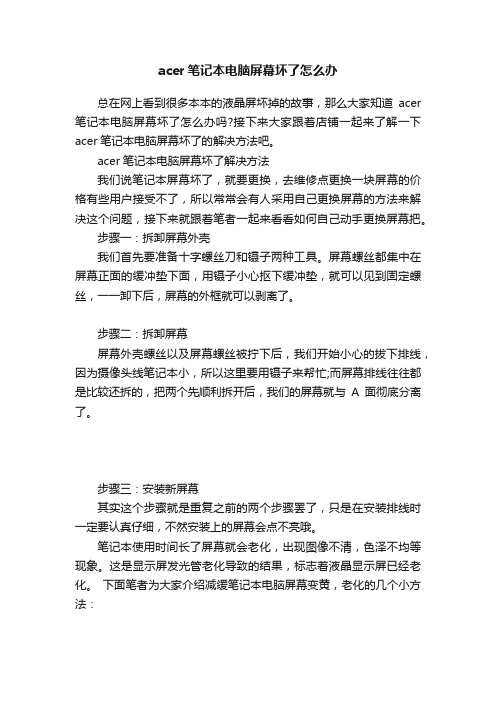
acer笔记本电脑屏幕坏了怎么办总在网上看到很多本本的液晶屏坏掉的故事,那么大家知道acer 笔记本电脑屏幕坏了怎么办吗?接下来大家跟着店铺一起来了解一下acer笔记本电脑屏幕坏了的解决方法吧。
acer笔记本电脑屏幕坏了解决方法我们说笔记本屏幕坏了,就要更换,去维修点更换一块屏幕的价格有些用户接受不了,所以常常会有人采用自己更换屏幕的方法来解决这个问题,接下来就跟着笔者一起来看看如何自己动手更换屏幕把。
步骤一:拆卸屏幕外壳我们首先要准备十字螺丝刀和镊子两种工具。
屏幕螺丝都集中在屏幕正面的缓冲垫下面,用镊子小心抠下缓冲垫,就可以见到固定螺丝,一一卸下后,屏幕的外框就可以剥离了。
步骤二:拆卸屏幕屏幕外壳螺丝以及屏幕螺丝被拧下后,我们开始小心的拔下排线,因为摄像头线笔记本小,所以这里要用镊子来帮忙;而屏幕排线往往都是比较还拆的,把两个先顺利拆开后,我们的屏幕就与A面彻底分离了。
步骤三:安装新屏幕其实这个步骤就是重复之前的两个步骤罢了,只是在安装排线时一定要认真仔细,不然安装上的屏幕会点不亮哦。
笔记本使用时间长了屏幕就会老化,出现图像不清,色泽不均等现象。
这是显示屏发光管老化导致的结果,标志着液晶显示屏已经老化。
下面笔者为大家介绍减缓笔记本电脑屏幕变黄,老化的几个小方法:尽量降低屏幕亮度:在笔记本电脑工作时,可以将屏幕亮度设置为2~3格亮度,即可以延长屏幕寿命,又可以保护视力;在临时不使用笔记本电脑时可以将屏幕关闭。
保持屏幕清洁:过多污渍不但影响视觉,同时也影响屏幕寿命。
可以使用专用擦布清洁屏幕,如果屏幕上有顽固污渍可以使用专用屏幕清洁剂进行清理。
记住,不管使用什么方法清理,都需要将笔记本电脑停止工作后进行。
避免日光暴晒:阳光直接暴晒是屏幕老化的主要杀手,暴晒提高了屏幕工作温度,使屏幕发光管迅速老化,所以我们应该尽量避免在强光下使用笔记本电脑。
避免坚硬固体接触屏幕:手指、笔尖等坚硬物体也是液晶屏幕的主要杀手,经常使用坚硬物体接触屏幕,容易导致屏幕出现坏点,大大缩短了液晶屏幕寿命。
笔记本显示器怎么拆下来
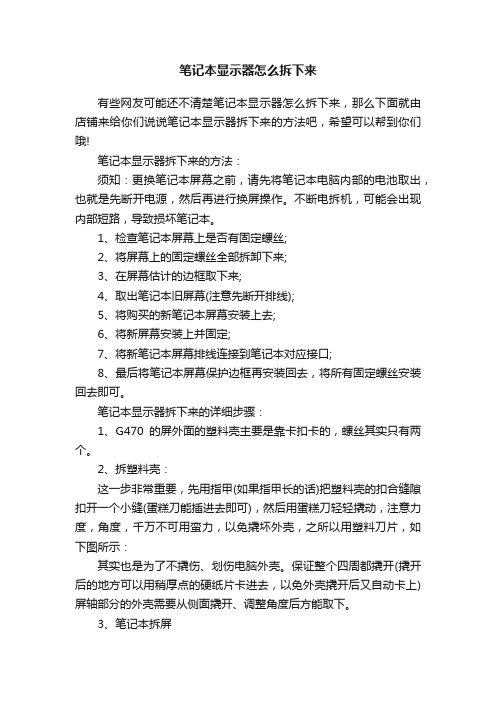
笔记本显示器怎么拆下来有些网友可能还不清楚笔记本显示器怎么拆下来,那么下面就由店铺来给你们说说笔记本显示器拆下来的方法吧,希望可以帮到你们哦!笔记本显示器拆下来的方法:须知:更换笔记本屏幕之前,请先将笔记本电脑内部的电池取出,也就是先断开电源,然后再进行换屏操作。
不断电拆机,可能会出现内部短路,导致损坏笔记本。
1、检查笔记本屏幕上是否有固定螺丝;2、将屏幕上的固定螺丝全部拆卸下来;3、在屏幕估计的边框取下来;4、取出笔记本旧屏幕(注意先断开排线);5、将购买的新笔记本屏幕安装上去;6、将新屏幕安装上并固定;7、将新笔记本屏幕排线连接到笔记本对应接口;8、最后将笔记本屏幕保护边框再安装回去,将所有固定螺丝安装回去即可。
笔记本显示器拆下来的详细步骤:1、G470的屏外面的塑料壳主要是靠卡扣卡的,螺丝其实只有两个。
2、拆塑料壳:这一步非常重要,先用指甲(如果指甲长的话)把塑料壳的扣合缝隙扣开一个小缝(蛋糕刀能插进去即可),然后用蛋糕刀轻轻撬动,注意力度,角度,千万不可用蛮力,以免撬坏外壳,之所以用塑料刀片,如下图所示:其实也是为了不撬伤、划伤电脑外壳。
保证整个四周都撬开(撬开后的地方可以用稍厚点的硬纸片卡进去,以免外壳撬开后又自动卡上)屏轴部分的外壳需要从侧面撬开、调整角度后方能取下。
3、笔记本拆屏拆掉笔记本外壳后的液晶屏会整个裸露在你面前,用螺丝刀拆掉边缘的固定螺丝,会很轻松拿下液晶屏了,如下图所示:4、拆屏线拆屏线也是相当简单:解开固定用的胶带后,沿屏线插入的方向,向后轻拽即可拆掉屏线,注意,拆屏线不要粗暴操作,以免弄断,导致损坏笔记本,细心操作一般不会出现问题。
笔记本拆屏线过程安装新笔记本屏幕排线5、笔记本换屏有了拆屏的经验,换屏就不需要多说了吧,笔记本拆屏的逆向操作而已,也就是这么拆的,再将新的怎么装回去,这个基本会拆就会装了。
安装笔记本新屏幕以上就是笔记本换屏全过程,步骤并不繁琐,难度不大,相信只要是动手能力强一点的人都可以完成笔记本换屏。
宏基笔记本显示器怎么拆解
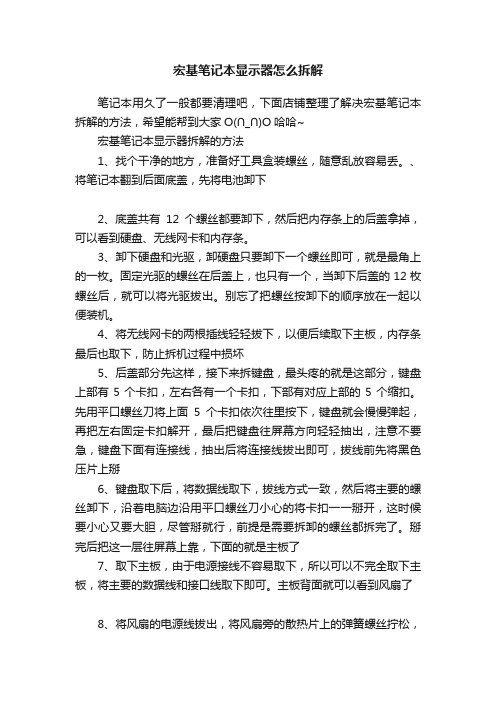
宏基笔记本显示器怎么拆解笔记本用久了一般都要清理吧,下面店铺整理了解决宏基笔记本拆解的方法,希望能帮到大家O(∩_∩)O哈哈~宏基笔记本显示器拆解的方法1、找个干净的地方,准备好工具盒装螺丝,随意乱放容易丢。
、将笔记本翻到后面底盖,先将电池卸下2、底盖共有12个螺丝都要卸下,然后把内存条上的后盖拿掉,可以看到硬盘、无线网卡和内存条。
3、卸下硬盘和光驱,卸硬盘只要卸下一个螺丝即可,就是最角上的一枚。
固定光驱的螺丝在后盖上,也只有一个,当卸下后盖的12枚螺丝后,就可以将光驱拔出。
别忘了把螺丝按卸下的顺序放在一起以便装机。
4、将无线网卡的两根插线轻轻拔下,以便后续取下主板,内存条最后也取下,防止拆机过程中损坏5、后盖部分先这样,接下来拆键盘,最头疼的就是这部分,键盘上部有5个卡扣,左右各有一个卡扣,下部有对应上部的5个缩扣。
先用平口螺丝刀将上面5个卡扣依次往里按下,键盘就会慢慢弹起,再把左右固定卡扣解开,最后把键盘往屏幕方向轻轻抽出,注意不要急,键盘下面有连接线,抽出后将连接线拔出即可,拔线前先将黑色压片上掰6、键盘取下后,将数据线取下,拔线方式一致,然后将主要的螺丝卸下,沿着电脑边沿用平口螺丝刀小心的将卡扣一一掰开,这时候要小心又要大胆,尽管掰就行,前提是需要拆卸的螺丝都拆完了。
掰完后把这一层往屏幕上靠,下面的就是主板了7、取下主板,由于电源接线不容易取下,所以可以不完全取下主板,将主要的数据线和接口线取下即可。
主板背面就可以看到风扇了8、将风扇的电源线拔出,将风扇旁的散热片上的弹簧螺丝拧松,不用拧下,之后就可以取下风扇了,槽口的灰尘堆在一起很容易清理,取下后可以把风扇的小螺丝拧下,将风扇掰开进行内部清理。
最好用刷子清理,更方便更清洁。
9、把主板其他有灰尘的地方也清理一下,有硅胶的可以重涂一些以便散热。
等风扇清理完晾干后就可以装机还原了,按着拆卸顺序的反方向重新装上就行。
10、把电脑重新安装回原来的样子,重新开机测试一下温度、运行速度看看有没有改进吧。
更换笔记本屏幕教程
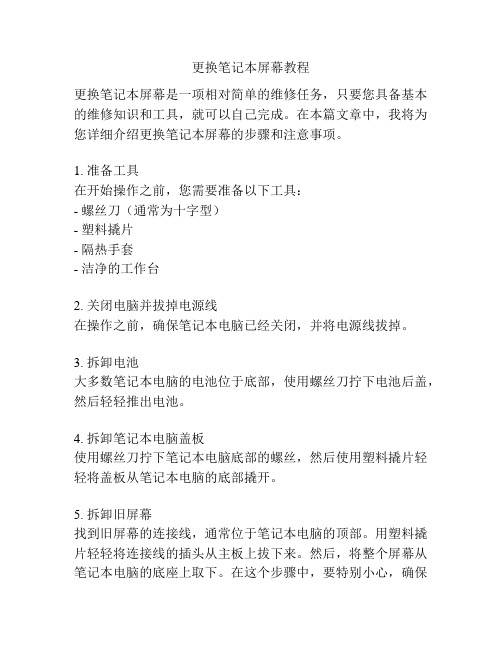
更换笔记本屏幕教程更换笔记本屏幕是一项相对简单的维修任务,只要您具备基本的维修知识和工具,就可以自己完成。
在本篇文章中,我将为您详细介绍更换笔记本屏幕的步骤和注意事项。
1. 准备工具在开始操作之前,您需要准备以下工具:- 螺丝刀(通常为十字型)- 塑料撬片- 隔热手套- 洁净的工作台2. 关闭电脑并拔掉电源线在操作之前,确保笔记本电脑已经关闭,并将电源线拔掉。
3. 拆卸电池大多数笔记本电脑的电池位于底部,使用螺丝刀拧下电池后盖,然后轻轻推出电池。
4. 拆卸笔记本电脑盖板使用螺丝刀拧下笔记本电脑底部的螺丝,然后使用塑料撬片轻轻将盖板从笔记本电脑的底部撬开。
5. 拆卸旧屏幕找到旧屏幕的连接线,通常位于笔记本电脑的顶部。
用塑料撬片轻轻将连接线的插头从主板上拔下来。
然后,将整个屏幕从笔记本电脑的底座上取下。
在这个步骤中,要特别小心,确保不要损坏其他内部部件。
6. 安装新屏幕将新屏幕插入笔记本电脑的底座上,然后将连接线的插头插入主板上的相应插槽。
确保插头插入稳固。
轻轻按下屏幕,确保其牢固固定在底座上。
7. 安装笔记本电脑盖板将盖板重新放置在笔记本电脑的底部,并使用螺丝刀将螺丝重新拧紧。
8. 安装电池将电池放回笔记本电脑的底部,然后用螺丝刀将电池后盖重新拧紧。
9. 重新连接电源线并测试将电源线重新插入笔记本电脑并接通电源。
打开电脑,确认新屏幕是否正常工作。
在进行更换笔记本屏幕的整个过程中,需要注意以下几点:- 要仔细阅读您笔记本电脑的用户手册,了解如何安全地拆卸和组装部件。
- 在操作之前,最好将您的笔记本电脑的数据备份到外部存储设备上,以防发生意外损坏。
- 在开始操作之前,建议您穿戴隔热手套,以避免静电对电子部件造成损害。
- 如果您不确定或害怕进行这些步骤,最好找专业的电脑技术人员进行维修。
总结更换笔记本屏幕可能是一项相对简单的维修任务,但仍需要小心谨慎。
如果您按照正确的步骤操作,并注意以上细节,您应该能够成功更换笔记本屏幕。
acer宏基5742G及类似系列——拆机指南

宏基笔记本5742G ——拆机指南
说道宏基,就不得不说起它的令人蛋疼的散热问题!它的散热简直是先天不足,后天招灰!连续两次80%CPU 暴热死机后,我不得不清理一下里面的灰尘了。
看到网上很多人抱怨宏基的散热,我特意总结网络资源制作如下拆机指南!在此我同时:希望台湾兄弟真的能把国产笔记本做成性价比第一的东西!宏基~~ 哥顶你!
进入正题,该文章针对:宏基笔记本5742G(入下左图),有图是使用的工具——主要是小号十字口螺丝刀!
将笔记本后面能拿下的螺丝全部搞定!
搞定后如下图所示,电池下面4个小号螺丝没有必要拿下,如果拿下记的轻轻掀开屏幕,不然外壳有夭折的危险~~吼吼。
接下来是取下键盘:这里看似无从下手,键盘上侧有四个活动卡簧~~ 两侧还有死卡簧~~ 超有难度。
方便的做法是取下光驱,并从其卸下处的钢板上U 型豁口出插入一字头螺丝刀,并逐个按下螺丝刀,并撬开!卸下后如右图所示的样子,记的卸下螺丝哦.....亲~~!
然后,回到后侧取下硬盘和网卡(入上图所示)!在回到正面,把一个个接线逐个卸下!并轻轻拿下上盖!要轻+慢啊!小心拉断接线!!!
然后你就会看到凌乱的主板!!!我哩个去!!! 真的凌乱!不管怎么凌乱~~ 螺丝拧掉的噶胡!统统拧掉~~ 但要注意白螺丝的位置,拧回时别弄乱了!上
然后,逐个拆下链接线~~ OK,主板的拿下!(背部有个隐藏的链接线,注意哦~~亲们!)
到此就算大功完成了,我们可以想清灰的清灰,想换零件的换零件去吧,哈哈~~ Enjoy you DIY life!!!在此,我首先感谢照片的匿名作者,以及同伴们给我的支持 哈哈~~ JLPB 敬上!。
ACER宏基 4520G拆解全过程

ACER宏基4520G拆解全过程(有图):本次拆解笔记本其实主要是想看看散热风扇的积灰情况,因为已经使用了一年半还多了,而且是使用频繁。
夏天马上又要到了,再加上已经过了一年,如果拿到售后部的话,那售后就要收取费用了,除灰要收80元。
所以索性最后决定自己动手。
反正我也算是一个发烧友吧。
虽然不太会修,但是我还是忍不住想一探究竟。
本人在拆解前是通过网络查阅过一些相关资料才进行的。
不过我同时也发现这方面的资料也并不多,有的讲的也不详细。
所以自己决定将此过程一一记录。
(注:如果你也想拆的话最好还是准备一张纸,主要记录哪些地方有几颗螺丝,长的还是短的,然后把拆下来的螺丝集中放好,别等最后不是多出来就是少了几颗。
)本人非常愿意将此拆解的详细过程共享给大家,下面我们就开始吧!1.首先翻到笔记本背面拆下后盖板(不用担心螺丝会掉,厂家已经为你考虑到了,螺丝松开后就可直接把后盖板连同螺丝一起取下)。
2.按下图(图一)所示:图中打点的地方都是必须拆下的螺丝,加上电池槽里的5颗,一共15颗黑螺丝(其中电池槽里的5颗)标注1为硬盘的固定螺丝(两颗黑短螺丝),螺丝取下后将硬盘沿箭头方向推出(注意不要用力太大,做到小心操作),使其和数据接口处分离。
这样就可将硬盘取出。
如下图:硬盘取出后你会看到下面有三颗黑长螺丝(如下图),对,这三颗螺丝也要取出。
标注2为光驱固定螺丝(一颗黑短螺丝),螺丝取下后就可将光驱向左侧推出(如下图),很容易吧。
标注3为笔记本正面快速启动按扭面板(也就是电源按扭的这块面板)的两个小卡子,先将显示屏翻起(打开),然后将电脑侧立起来,用小起子轻轻拨开(不要太用力,特别是第一次拆解电脑的时候,一定要试着来),卡子拨开后将电脑翻到正面,同样小心的试着将整块面板拆下,如下图。
(注意:靠左侧还有两个小卡子,但是在电脑背面我们看不到。
所以这里一定要试着来,如果太用力可能会折断面板,后悔晚矣)。
标注4为内存卡,只要将两边的卡子轻轻向外侧抠出内存就会自动弹起(如下图),这时只要将内存轻轻拔出就取下内存了,不过也可以暂时不用拆下内存,可以先拆其它地方。
笔记本屏幕拆机教程-acer

工欲善其事必先利其器。
螺丝刀绝对是电脑玩家必备,相信各位手中也不会少。
刀头各种各样,其实很多很少用到,但是万一需要的时候又真是没有不行。
比如任天堂专用的Y字形等等。
对于拆笔记本来说,其实必备的也就是几种尺寸的十字和一个一字(主要做撬棍用,选薄的,在保证强度前提下越薄越方便。
我用的专门的弯头)镊子在对付某些细小部件时候有很好的效果,但不是必须导热硅脂,用于CPU和散热器之间的导热。
如果不拆开CPU散热器则不需要。
我用的是北极银5,12克装。
Amazon价格20美金。
另外除了所有的工具之外,还需要一个至少一平方米的操作空间,因为会有很多零件需要摆放,千万不要乱丢,否则你会后悔的。
===============================正式开工,我这里就以我自己的ACER 4736z为例子进行。
首先拔出所有的连接线缆并退出读卡器内的卡片。
然后将笔记本翻到D面。
拆除电池。
在地毯房里操作,容易有静电,安全考虑最好先去洗个手,水流会带走电荷。
冬天尤其必要。
卸掉所有可以拆卸的盖板。
部分厂商可能会在这些上面贴上易碎贴,作为保修凭证。
如果不想失去保修的话,电吹风伺候吧。
手上一定要小心。
我自己是懒得做的,无所谓。
自觉RP还可以,从来不保修。
一般情况下,所有盖板的螺丝都是固定在盖板上的,避免丢失。
如果没有固定的,需要妥善保管。
最好和盖板放在一起。
无线网卡上,一般会连接有天线,有条件记得拍照记下接线位置,避免接错。
内存部分都是有下图圈中这样的卡扣卡住。
按照箭头方向推开卡扣就行了。
推开之后内存会自动弹起,顺势拔出即可。
硬盘部分则不尽相同,有各种的锁定方式,有的还需要再拆卸螺丝,不过大多提供塑料弹片便于拖拽。
按照指引拆卸吧。
对于我的笔记本,往箭头方向拖拽,使框中金手指部分脱离即可。
无线网卡,内存,硬盘拆下后妥善放置。
回来看拆下部件之后的D面,下一步的工作是拆除该面所有螺丝。
找来一张白纸,对应D面螺丝孔位,在纸上相应位置画下小圈,不需要十分精确。
- 1、下载文档前请自行甄别文档内容的完整性,平台不提供额外的编辑、内容补充、找答案等附加服务。
- 2、"仅部分预览"的文档,不可在线预览部分如存在完整性等问题,可反馈申请退款(可完整预览的文档不适用该条件!)。
- 3、如文档侵犯您的权益,请联系客服反馈,我们会尽快为您处理(人工客服工作时间:9:00-18:30)。
ACER-5520笔记本拆解之-屏幕篇
时间:2010-11-0314:26来源:艾瑞笔记本拆解网作者:chaichai点击:680次
前几天我们拆解了这款5520笔记本的主机
(/thread-4343-1-1.html),今天我们有空继续将这台NB的液晶屏幕拆解并出一个小的教程,供大家学习参考!宏基系列笔记本主机比较难拆,但是屏幕都是公认非常好拆的,不论什么系列的笔记
前几天我们拆解了这款5520笔记本的主机
(/thread-4343-1-1.html),今天我们有空继续将这台NB 的液晶屏幕拆解并出一个小的教程,供大家学习参考!宏基系列笔记本主机比较难拆,但是屏幕都是公认非常好拆的,不论什么系列的笔记本,ACER基本上都是是这样的屏框设计。
下面就是详细的屏幕拆机过程图片:
按照艾瑞拆解网的习惯我们还是拆机前来张整机ACER5520的照片
我们将笔记本电脑关闭,然后看到下面红圈标注的位置,就是屏幕外壳固定的4个螺丝
使用小刀或者其他工具将保护的橡胶垫取出来,一共四个都需要弄出来
我们从右边动手,如图中,右上角慢慢的取出屏幕框
上面全部取出来后,继续将液晶屏幕下面的部分取出来
注意最下面的这个位置,别弄断了这个转轴上面的塑料片
这样我们就可以将宏基5520的屏幕框拆下来了
这里中间位置是笔记本电脑的屏幕高压电路,是给屏幕以及灯管供电的,最左右段的螺丝是用来固定屏幕的
以及屏幕最上方,有一个摄像头的数据线,我们按照箭头符号拔出线头
慢慢的将屏幕放置到键盘上面,如下图中:
屏幕背面有链接的屏线,一般上面有个小的塑料片粘在上面,取出来后,拔出排线
如下面图片中,撕开胶带的时候特别小心点,别把线弄断了
以及最下面有个屏幕的供电线路,按照箭头符号拔出来即可
液晶屏幕的左右两端还有几个螺丝固定,如图中ACER5520的轴固定了几个螺丝
还有左边的几个
完成上面的工作后,你就能将ACER5520笔记本的屏幕取出来了
这个是液晶屏幕的配件编号
以上就是本次ACER5520笔记本的拆机更换屏幕的全部教程。
